Jak naprawić błąd DEREF_UNKNOWN_LOGON_SESSION Sprawdzanie 0x46
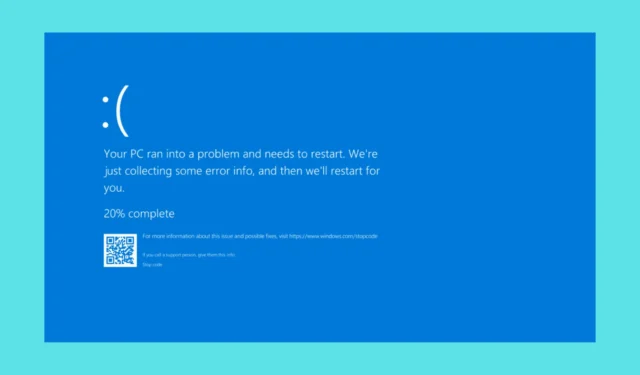
Radzenie sobie z błędem DEREF_UNKNOWN_LOGON_SESSION (0x46) w systemie Windows może być prawdziwym bólem głowy, zwłaszcza gdy zakłóca on przepływ pracy. Ten błąd często pojawia się jako niebieski ekran i może być spowodowany różnymi problemami, od przestarzałych sterowników po wadliwy sprzęt.
Jak naprawić niebieski ekran śmierci DEREF_UNKNOWN_LOGON_SESSION?
1. Odinstaluj ostatnio zainstalowane oprogramowanie
- Wpisz Panel sterowania w polu wyszukiwania i kliknij wynik.
- W obszarze Programy i funkcje poszukaj programów, które zostały niedawno zainstalowane, zwłaszcza mniej więcej w czasie, gdy zaczął występować błąd.
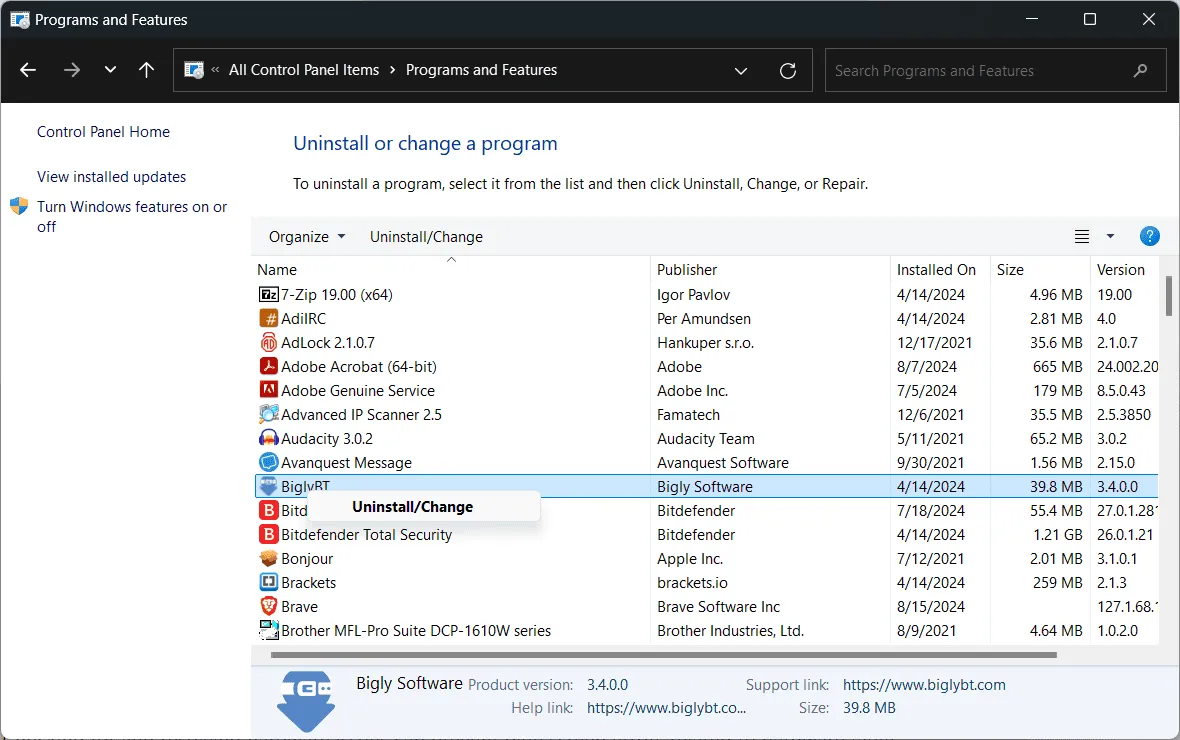
- Wybierz program i kliknij Odinstaluj , a następnie postępuj zgodnie z instrukcjami wyświetlanymi na ekranie, aby dokończyć odinstalowywanie.
- Po zakończeniu odinstalowywania uruchom ponownie komputer.
Odinstalowanie najnowszego oprogramowania, które mogło spowodować problem, może pomóc w przywróceniu stabilności systemu.
2. Sprawdź, czy sprzęt nie jest uszkodzony
- Kliknij prawym przyciskiem myszy przycisk Start i wybierz Menedżer urządzeń .
- Kliknij prawym przyciskiem myszy ikonę komputera u góry i wybierz opcję Skanuj w poszukiwaniu zmian sprzętu .
- Poszukaj urządzeń oznaczonych żółtym wykrzyknikiem, co oznacza problem.
- Kliknij prawym przyciskiem myszy problematyczne urządzenie i wybierz opcję Aktualizuj sterownik . Postępuj zgodnie z instrukcjami, aby wyszukać i zainstalować zaktualizowane sterowniki.
- Jeśli aktualizacja sterowników nie rozwiąże problemu, może być konieczna wymiana uszkodzonego sprzętu.
Sprawdzanie i rozwiązywanie problemów sprzętowych może zapobiec błędom niebieskiego ekranu związanym z usterkami sprzętowymi. Ponadto, jeśli to możliwe, otwórz obudowę komputera i poszukaj potencjalnych problemów sprzętowych lub niesprawnych chłodnic, które mogą powodować przegrzanie.
3. Wykonaj przywracanie systemu
- Wpisz System Restore w polu wyszukiwania i wybierz Utwórz punkt przywracania. Następnie kliknij System Restore .
- Wybierz punkt przywracania sprzed wystąpienia problemu. Postępuj zgodnie z instrukcjami wyświetlanymi na ekranie, aby ukończyć proces przywracania.
- Potwierdź wybór punktu przywracania i zezwól na przywrócenie i ponowne uruchomienie komputera.
Funkcja Przywracanie systemu umożliwia przywrócenie systemu do poprzedniego stanu, potencjalnie rozwiązując problem niebieskiego ekranu poprzez cofnięcie ostatnich zmian.
4. Użyj Driver Verifier
- Wpisz cmd w polu wyszukiwania, kliknij prawym przyciskiem myszy Wiersz polecenia i wybierz Uruchom jako administrator.
- Wpisz weryfikator i naciśnij Enter.
- Wybierz opcję Utwórz ustawienia standardowe i kliknij Dalej.
- Wybierz opcję Automatycznie wybierz wszystkie sterowniki zainstalowane na tym komputerze lub ręcznie wybierz określone sterowniki do zweryfikowania i kliknij Dalej.
- Postępuj zgodnie z wyświetlanymi instrukcjami, aby ponownie uruchomić komputer.
- Po uruchomieniu weryfikatora należy sprawdzić jego dane wyjściowe, aby upewnić się, czy któryś ze sterowników nie powodował problemów.
Driver Verifier pomaga zidentyfikować wadliwe sterowniki, które mogą być przyczyną błędów na niebieskim ekranie.
5. Uruchom Kontroler plików systemowych (SFC)
- Wpisz cmd w polu wyszukiwania, kliknij prawym przyciskiem myszy Wiersz polecenia i wybierz Uruchom jako administrator.
- Wpisz sfc /scannow i naciśnij Enter. System przeskanuje i spróbuje naprawić wszelkie uszkodzone pliki systemowe.
- Po zakończeniu skanowania i wykonaniu napraw uruchom ponownie komputer.
Uruchomienie Kontrolera plików systemowych pozwala naprawić wszelkie uszkodzone lub brakujące pliki systemowe, które mogą powodować błędy niebieskiego ekranu.
Postępując zgodnie z tymi krokami, powinieneś być w stanie rozwiązać błąd DEREF_UNKNOWN_LOGON_SESSION i przywrócić płynne działanie systemu. Aby uniknąć podobnych problemów w przyszłości, regularnie aktualizuj system i sterowniki oraz zachowaj ostrożność podczas instalowania nowego oprogramowania.
Jeśli serwer logowania systemu Windows jest niedostępny, zapoznaj się z wyróżnionym przewodnikiem, aby uzyskać szczegółowe rozwiązania problemu.
Czy nasz przewodnik pomógł Ci naprawić błąd DEREF_UNKNOWN_LOGON_SESSION? Daj nam znać w komentarzach poniżej.



Dodaj komentarz